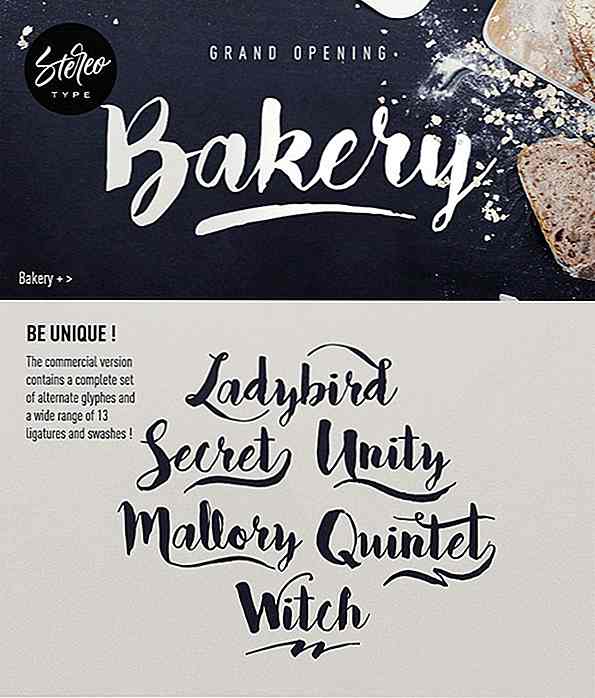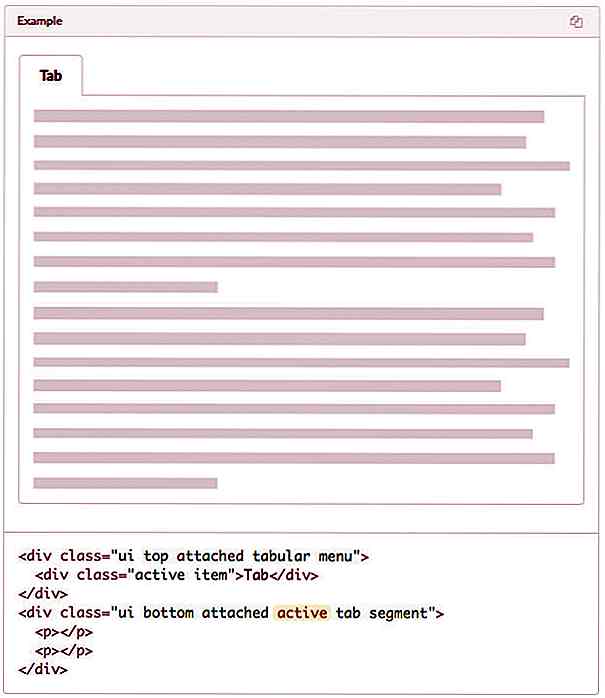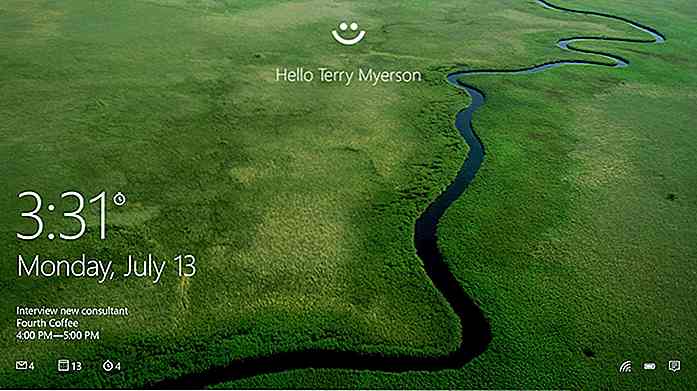hideout-lastation.com
hideout-lastation.com
10 trucs et astuces pour tirer le meilleur parti de WeChat
Une des raisons pour lesquelles les gens préfèrent parfois WeChat sur Whatsapp ou Viber est que WeChat a des caractéristiques intéressantes que certaines personnes trouvent pratique, amusante et cool . Ils ont une fonctionnalité appelée Moments, un endroit où vous pouvez partager des photos, des vidéos ou simplement une simple mise à jour de statut, tout comme Facebook Timeline. Ils peuvent également être utilisés à partir d'un navigateur Web sur votre bureau.
Nous avons déjà publié des trucs et astuces WeChat (vous pouvez commencer par ce post en premier) et pour ce tour, nous avons collecté 10 autres trucs et astuces pour tirer le meilleur parti de WeChat .
Remarque : Ces conseils et astuces ont été testés sur un appareil Android. Les étapes peuvent différer pour l'utilisateur de l'iPhone.
1. Comment télécharger et envoyer une vidéo à des moments
Partager une vidéo sur WeChat est assez facile mais pour une raison quelconque, le partage de vidéos sur Moments n'est pas encore disponible. Cependant, il existe une astuce pour partager votre vidéo mise en ligne et l'envoyer à Moments.
- Entrez dans un salon de discussion et cliquez sur le signe + en bas, puis sur Vidéo .
- Sélectionnez soit Prendre une vidéo pour enregistrer une nouvelle vidéo, soit Choisir une vidéo pour en extraire une qui est déjà sur votre appareil.
- Une fois la vidéo téléchargée, appuyez longuement sur la vidéo dans la salle de conversation et choisissez Favori .
- Maintenant, allez sur la page principale de WeChat et tapez sur le navicon et choisissez Messages favoris .
- Là, appuyez sur la vidéo que vous venez de privilégier, puis sur le navicon et choisissez Envoyer à des moments .
- Remplissez le champ vide avec votre message et appuyez sur Envoyer .
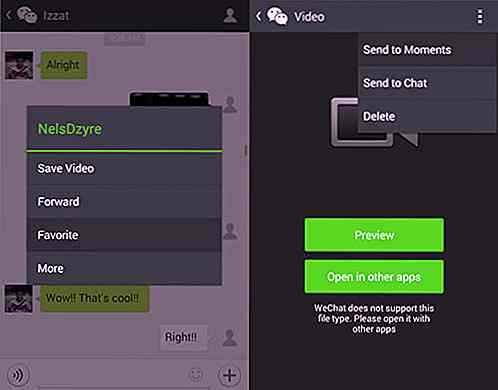
2. Sélectionnez le groupe d'amis qui peut voir vos moments
Lors de la mise à jour de vos Moments, vous pouvez également choisir à qui, ou quel groupe d'amis, vous voulez partager ce Moment avec.
- Allez à Découvrir> Moments .
- Appuyez sur l'icône Appareil photo en haut à droite et sélectionnez Prendre une photo ou Choisir une photo sur votre appareil.
- Appuyez sur Partager pour ... et appuyez sur Mes groupes dans la page Partage.
- Appuyez sur Nouveau groupe ... et cochez le nom de vos amis que vous souhaitez autoriser à voir la mise à jour de la photo.
- Tapez sur Nom, puis nommez votre groupe et appuyez sur Enregistrer . Ensuite, appuyez sur Terminé .
- Retournez à la page de partage et cochez votre groupe nouvellement créé et revenez à la page de mise à jour de vos moments.
- Complétez la mise à jour de vos moments et appuyez sur Envoyer .
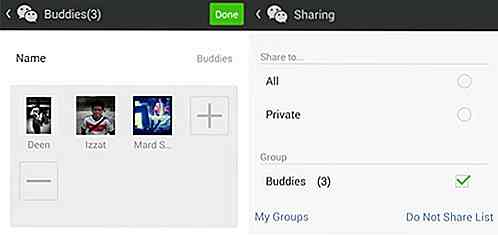
3. Choisissez les amis qui ne partagent pas les moments avec
Si le groupe de personnes avec lequel vous ne souhaitez pas partager certains moments est petit, vous pouvez choisir de ne pas partager avec ces personnes. Pour faire ça:
- Allez sur la page principale de l'application WeChat et appuyez sur le navicon et choisissez Paramètres .
- Appuyez sur Confidentialité, puis sur Ne pas partager mes moments .
- Tapez sur le signe + et cocher les amis que vous ne voulez pas voir vos moments; appuyez sur OK . Dans la page suivante, appuyez sur Terminé .
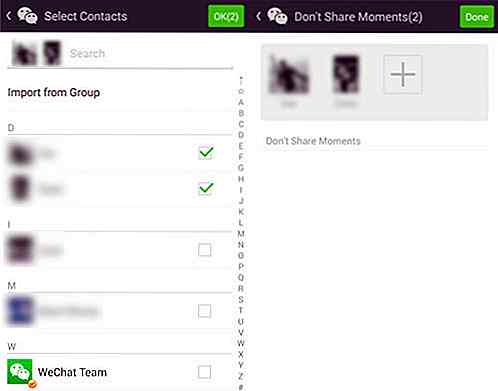
4. Mentionnez des amis dans vos moments
Comme pour marquer des amis sur Facebook, vous pouvez également mentionner les amis sur les mises à jour de photos que vous diffusez dans Moments.
- Allez dans Découvrir> Moments et appuyez une fois sur l'icône Appareil photo en haut à droite.
- Sélectionnez Prendre une photo si vous souhaitez prendre une nouvelle photo ou choisissez Photo si vous souhaitez partager la photo déjà présente sur votre appareil.
- Dans la page d'état, appuyez sur Mention et cochez les amis que vous souhaitez marquer. Appuyez sur Envoyer pour mettre à jour vos moments.
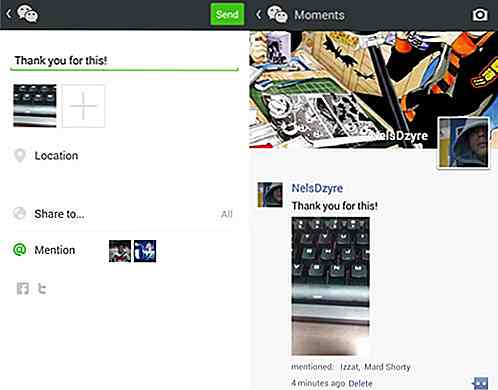
5. Utilisez @ pour entrer rapidement le nom d'un membre du groupe de conversation.
Lors d'une conversation de groupe, @ affiche la liste des noms d'amis appartenant au même groupe de discussion. De cette façon, vous pouvez rapidement choisir qui vous voulez mentionner simplement en choisissant le nom parmi les noms suggérés listés.
- Dans n'importe quelle discussion de groupe, tapez @ dans la boîte de message.
- Vous serez invité avec une nouvelle fenêtre vous demandant de sélectionner quel ami que vous souhaitez étiqueter . Choisissez votre ami en appuyant sur son nom.
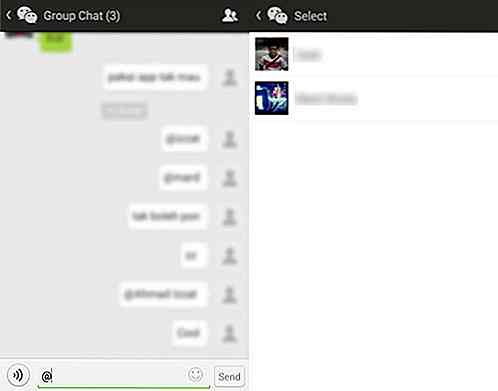
6. Comment voir toutes les photos partagées entre deux personnes
Il existe un moyen de rechercher des photos partagées entre vous et un ami . C'est comme un album ou une galerie d'images qui est catégorisée par qui vous partagez les photos. Pour faire ça:
- Entrez dans la salle de discussion que vous avez avec votre ami et cherchez des photos récentes. Appuyez pour ouvrir.
- Balayez vers la gauche ou balayez vers la droite pour passer d'une photo à l'autre afin de voir toutes les photos partagées entre vous et votre ami. Vous pouvez également appuyer sur l'icône en bas à droite pour voir l'album entier.
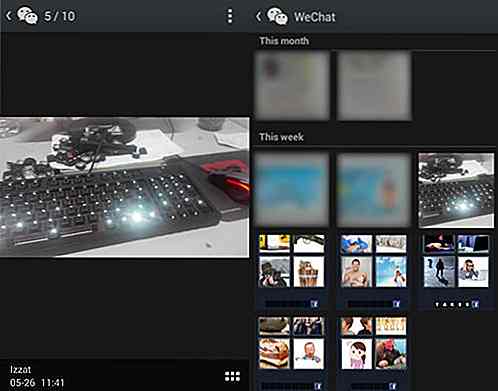
7. Déclencher des confettis en utilisant des mots
Si vous n'avez pas encore remarqué, certains mots-clés que vous utilisez dans les chats peuvent déclencher des confettis qui apparaîtront du haut de votre écran de discussion dans votre salon de discussion. Tout le monde dans la salle de chat sera en mesure de voir les confettis si quelqu'un tape un mot-clé qui le déclenche.
Voici quelques-uns des mots-clés que vous pouvez utiliser pour déclencher Confetti dans la salle de conversation, mais prenez note que certains de ces mots-clés ont des périodes de temps spéciales et peuvent expirer.
- Bonne année
- joyeux Noël
- Joyeuses Pâques
- Train
- Argent
- Anniversaire
- Vous me manquez
- Fleur
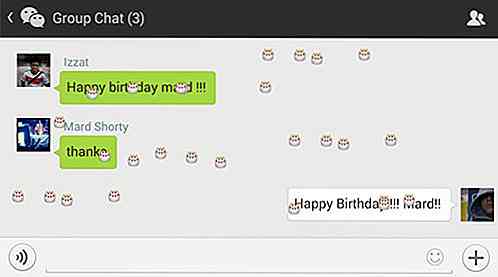
8. Désactiver Me trouver par numéro de téléphone
Par défaut, toute personne dont le numéro de téléphone est enregistré comme l'un de ses contacts sur son téléphone pourra vous rechercher sur WeChat. Si vous voulez désactiver cette fonctionnalité, voici comment.
- Appuyez sur le navicon et choisissez Paramètres dans la page principale de l'application WeChat.
- Tapez sur Confidentialité, puis sur Trouvez-moi par numéro de téléphone pour le désactiver.
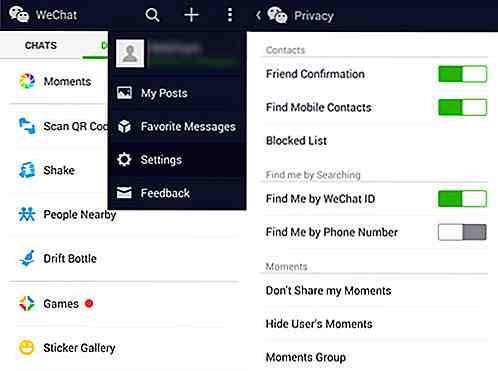
9. Désactivez toute notification de conversation
Vous avez besoin de couper vos notifications de chat? Voici comment.
- Entrez dans une discussion et appuyez sur l'icône d' informations de discussion en haut à droite.
- Recherchez les notifications et appuyez dessus pour les désactiver.
Alternativement, vous pouvez choisir quand ces notifications peuvent entrer (consultez le conseil suivant).
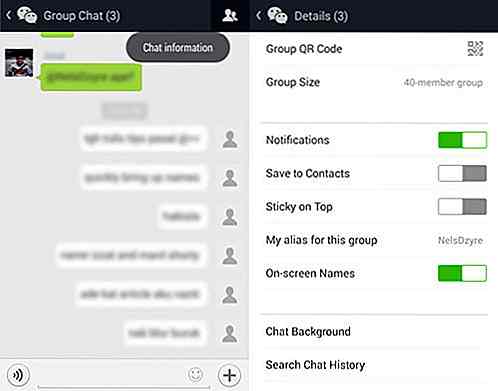
10. Définissez votre calendrier de notification
Il existe une option dans WeChat qui vous permet de définir l'heure de début et de fin de la réception des notifications WeChat. Par exemple, si vous voulez la paix au bureau ou lorsque vous dormez, vous pouvez désactiver la fonction de notification à certaines périodes.
- Accédez à la page principale de l'application WeChat et appuyez sur le navicon> Paramètres> Notifications> Notification Timing .
- Appuyez sur All Day pour désactiver.
- Puis appuyez sur Démarrer . Définissez l'heure de début à laquelle vous souhaitez recevoir une notification, puis appuyez sur Terminé .
- Ensuite, appuyez sur Fin pour définir l'heure à laquelle vous souhaitez ne plus recevoir de notifications. Puis appuyez sur Terminé .
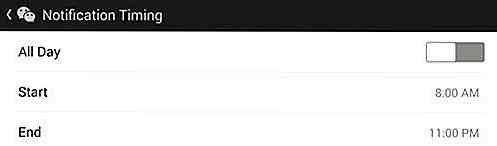

8 choses que vous ne voulez pas dans un partenaire de démarrage
Tout le monde que vous connaissez est le début de leur propre entreprise - les gens de tous les groupes d'âge: les adolescents, les adultes dans la vingtaine, la trentaine, la soixantaine. Et la plupart des gens réalisent qu'aller seul est un exploit difficile . C'est à ce moment-là que l'on évoque la possibilité de faire appel à un partenaire, qu'il s'agisse de doubler le capital de départ ou d'apporter un ensemble de compétences dont vous n'avez pas besoin. Et c'
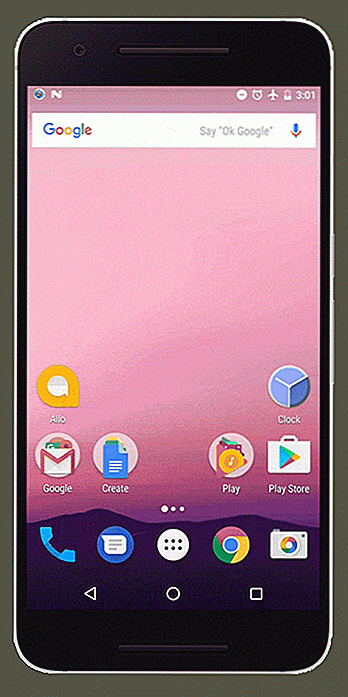
Google App pour Android est désormais disponible en mode hors connexion
Si vous utilisez fréquemment l'application Google sur votre appareil Android, sachez que Google met actuellement à jour une mise à jour. Cette mise à jour contient un mode hors connexion qui permet à l'application de fonctionner même lorsque votre connexion à Internet est inégale .Avant que vous ne soyez trop excité, le mode hors connexion de l'application Google ne signifie pas que vous pouvez désormais effectuer des recherches Google sans connexion Internet. Au lieu